如何设置&修改个人密码
设置个人密码
1.BOSS账号设置个人密码
- BOSS注册紫鸟浏览器账号成功,首次设置密码
- 注册账号成功,使用手机号+验证码登录紫鸟浏览器;进入管理系统,在【待办】中设置个人密码

- 若还没完善企业信息,会出现完善企业信息弹窗,您可以选择【稍后再说】。
- 在【修改密码】处设置新密码并输入验证码,点击【确定】即可设置成功
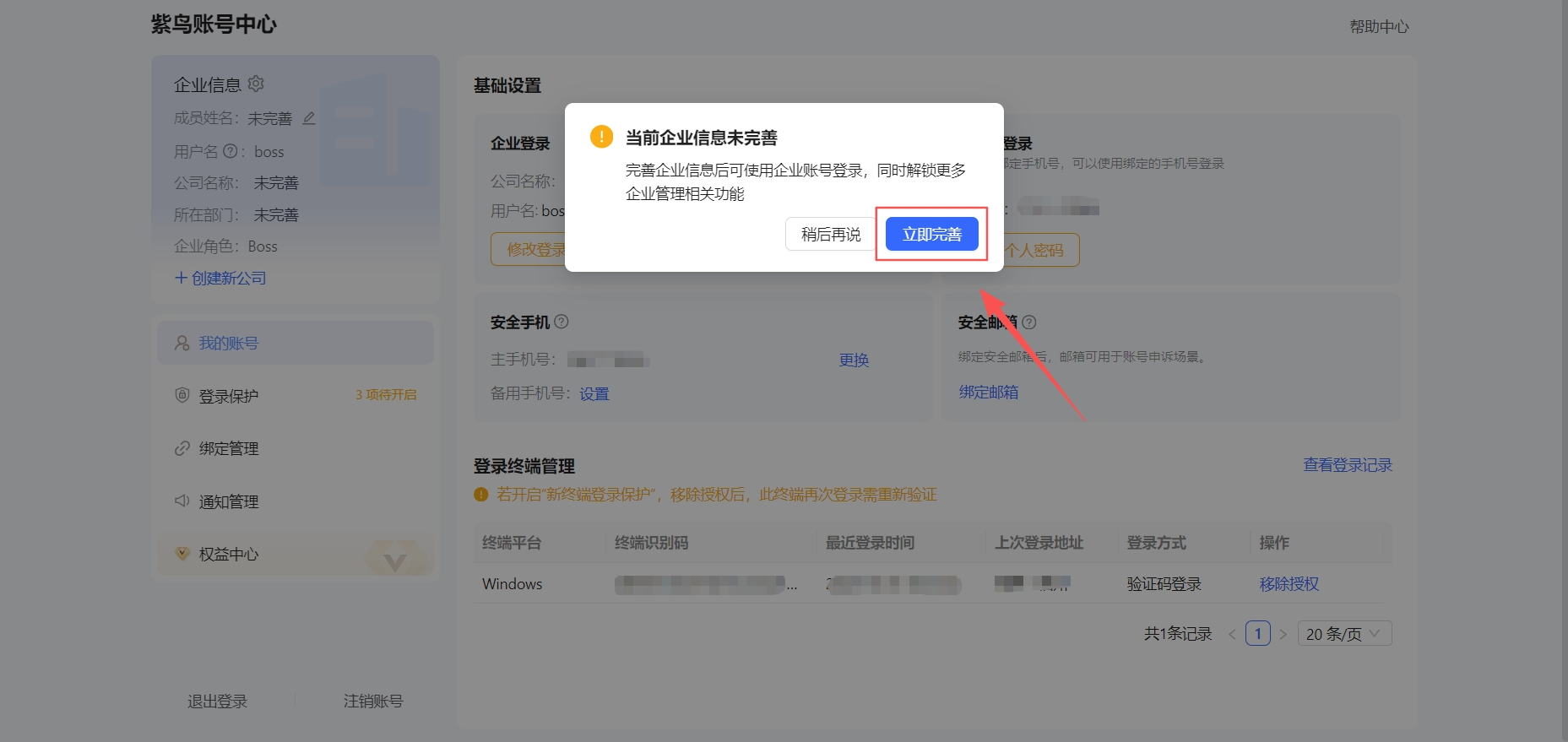
- 企业信息完善之后即可修改密码
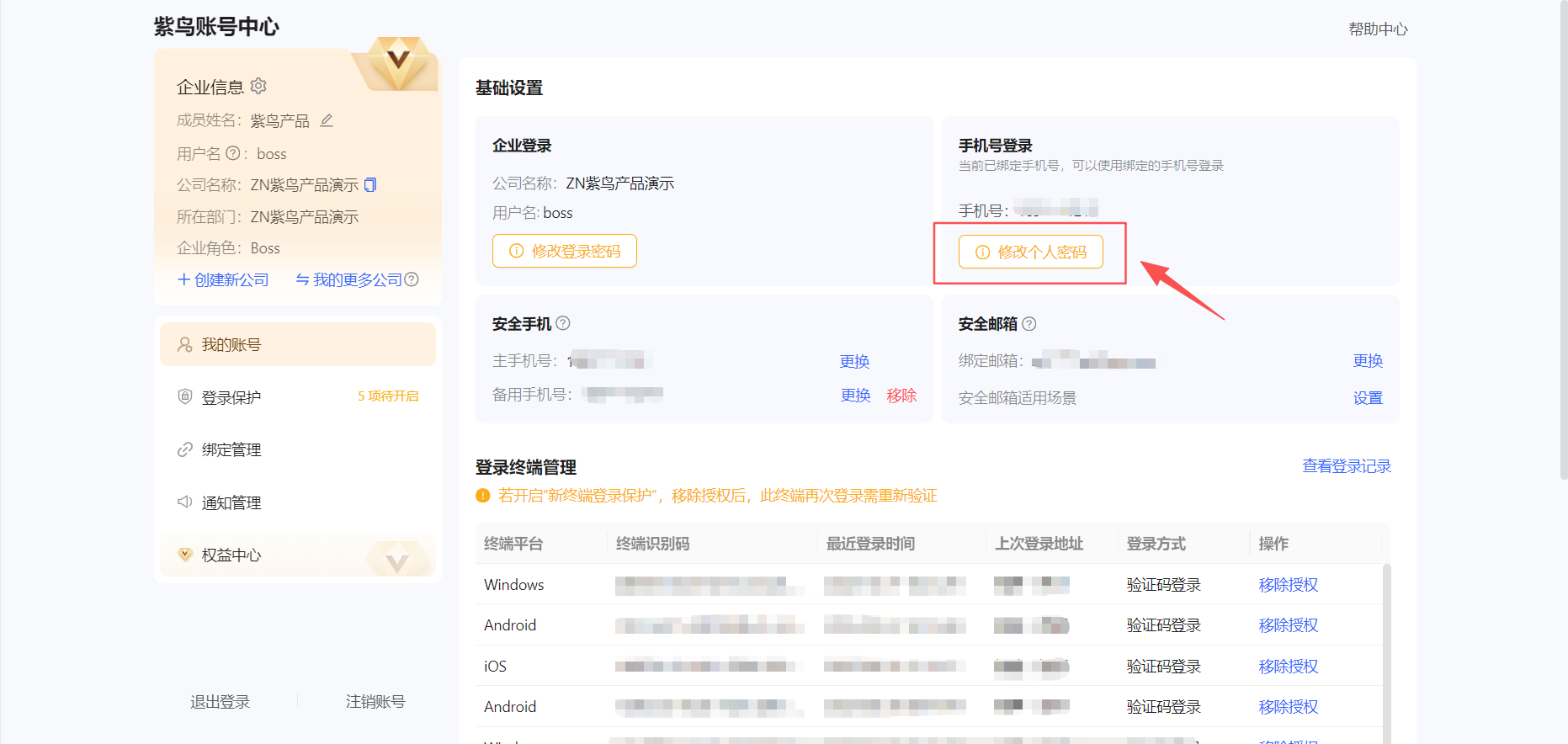
- 验证手机成功后可设置新的密码
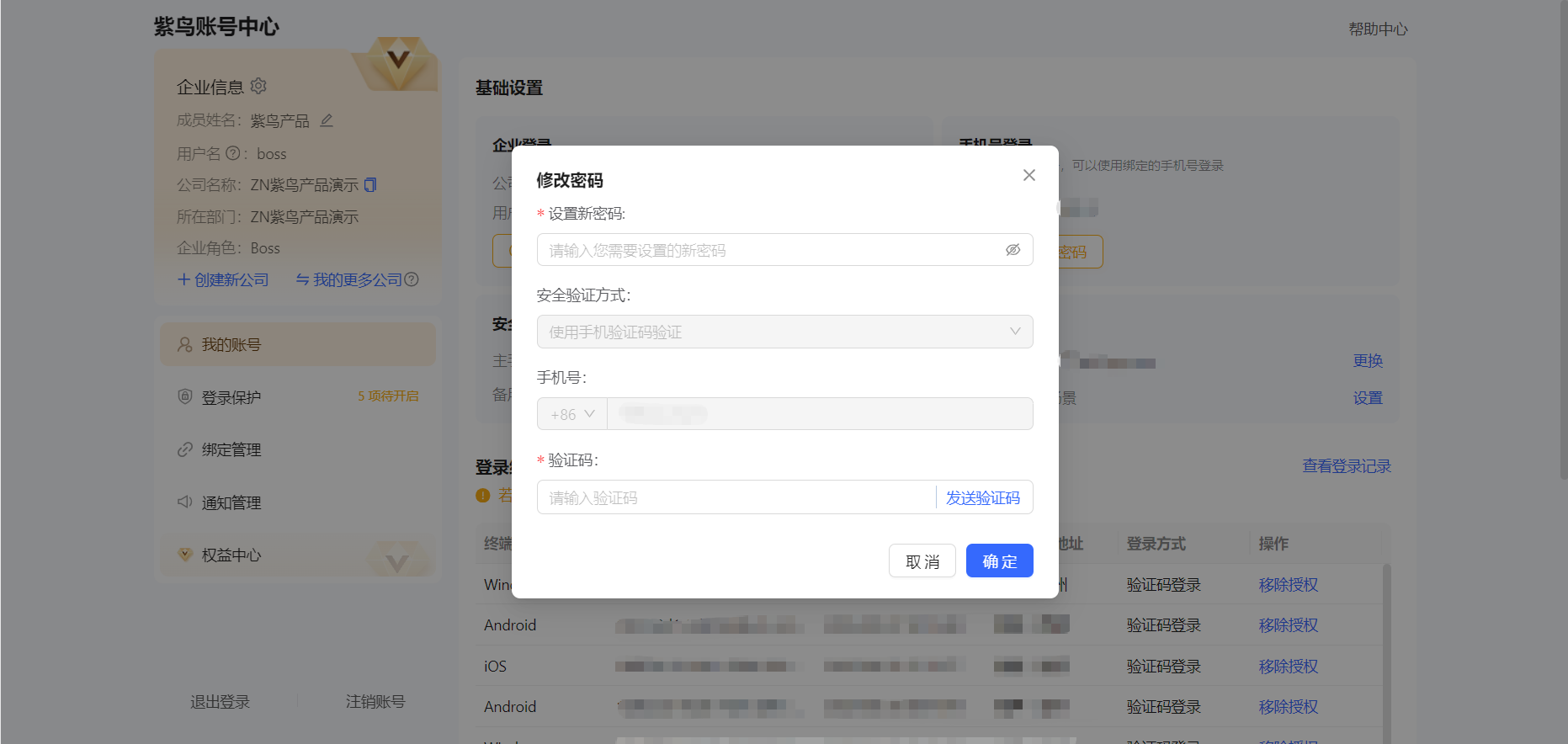
- 个人密码设置成功,可使用【手机号+个人密码】登录紫鸟浏览器

2.企业成员设置个人密码
💡
注:
- boss或上级管理员为成员开启“手机号登录”后,若成员想要用手机号+个人密码登录,需先用“企业名+用户名+企业密码”登录并自行绑定手机号,激活成功后再设置个人密码;
- boss或上级管理员修改成员的用户名或企业密码后,成员的手机号需重新激活,个人密码同步失效;若要使用个人密码登录,需重新使用手机号+验证码登录重新设置个人密码。
- 成员首次使用手机号+验证码登录后会在待办中提示设置个人密码

- 在弹窗内设置新密码并输入验证码,点击【确定】即可设置成功
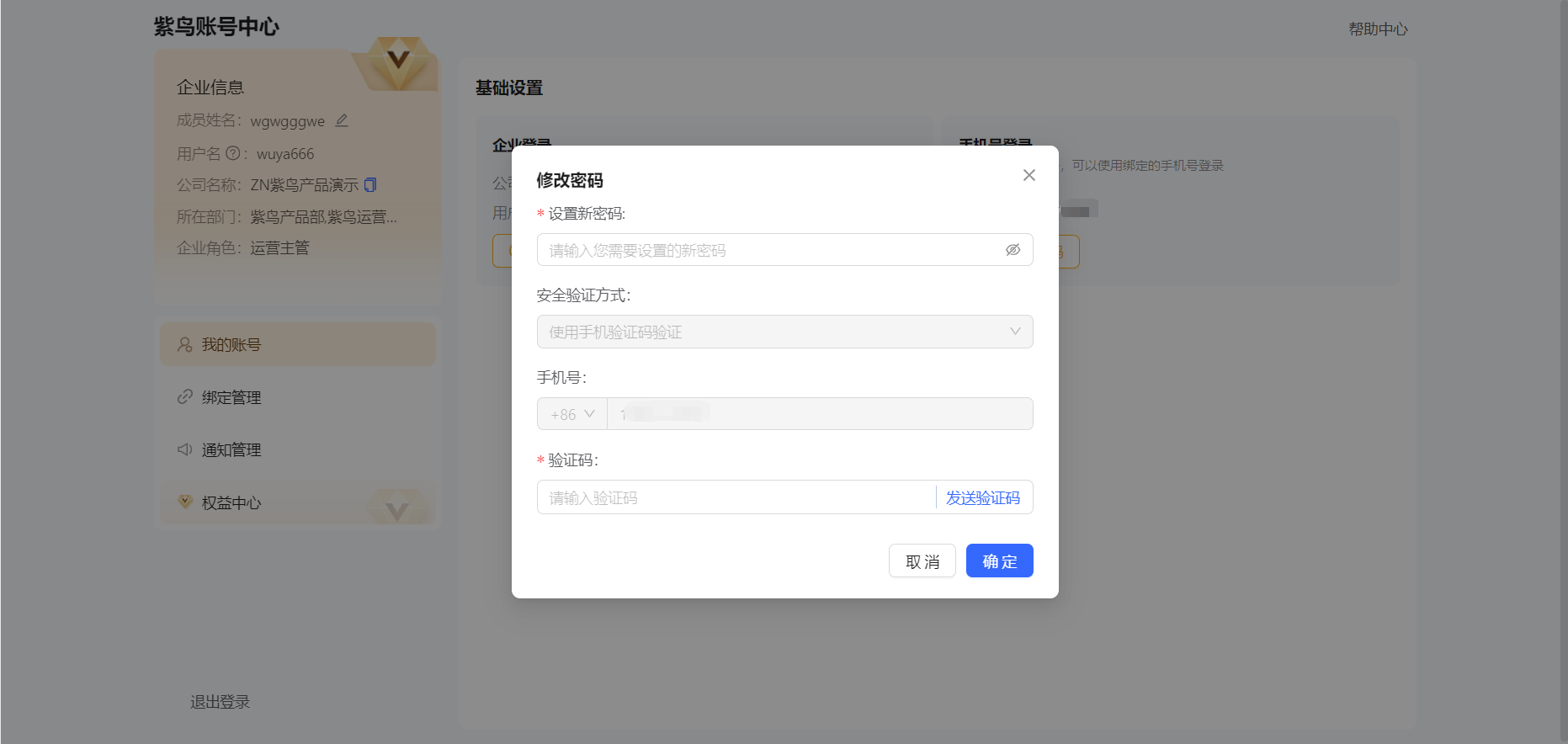
- 个人密码设置成功,可使用【手机号+个人密码】登录紫鸟浏览器

修改个人密码
💡
不区分账号角色,所有账号的个人密码都是一样的修改方式。
- 在登录页面处点击【忘记密码】,跳转到找回密码页面,修改的是个人密码,即个人密码登录时使用的密码,企业登录的密码不会同步修改

- 登录紫鸟浏览器,进入紫鸟账号中心可修改个人密码

- 修改个人密码,不影响企业密码登录
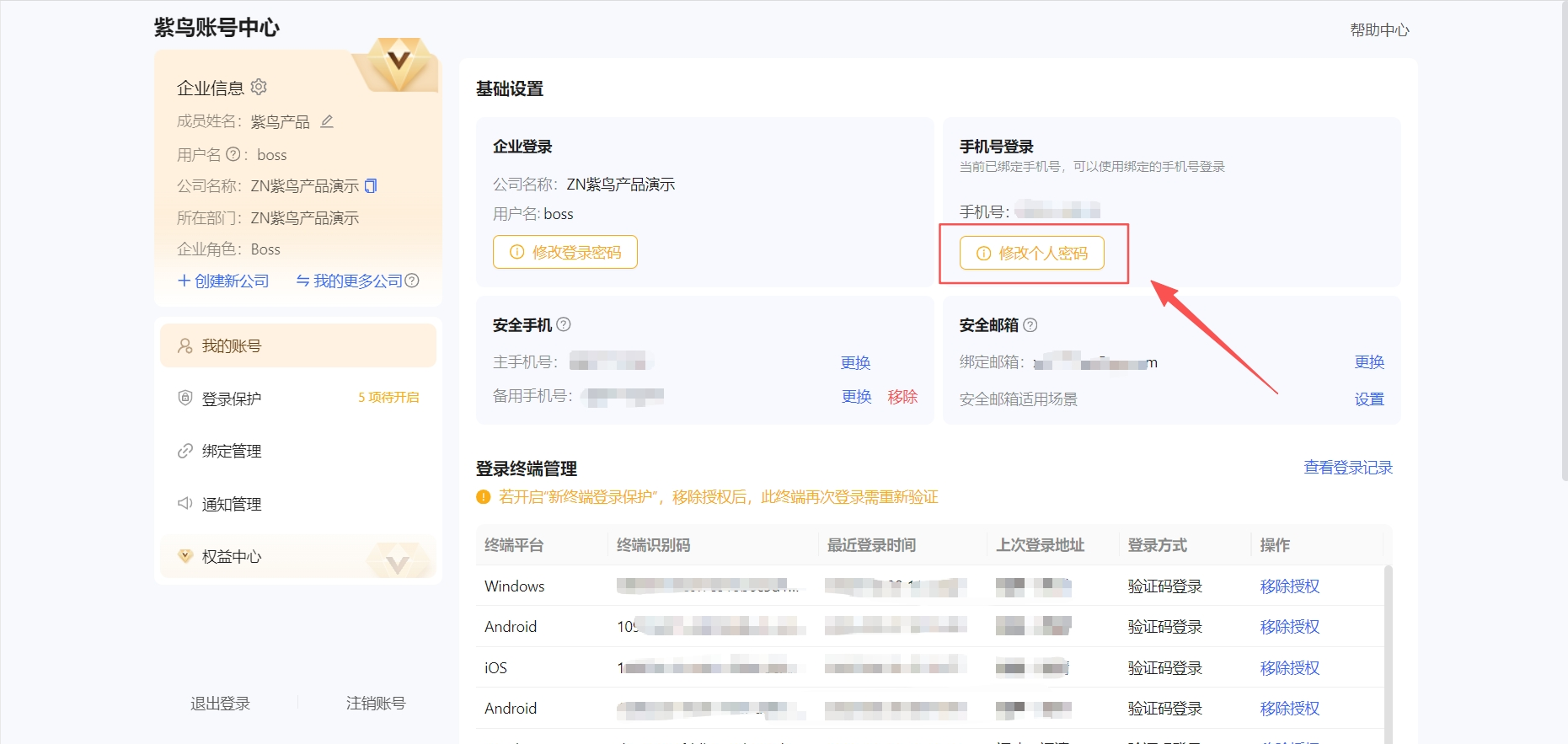
👉 【V6】个人密码和企业密码有什么区别? 关键字:紫鸟浏览器